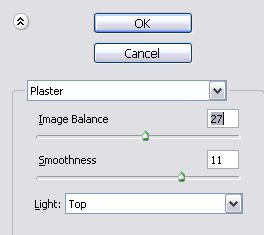| Фотошоп для чайников | Уроки фотошопа | |
| Фотошоп для чайников - портал для любителей фотошопа! | |
|
Текст из мёдаТекст из мёда! Результат урока:  Начнем с того что наберем текст, которому и будем придавать эффект стекающего мёда. 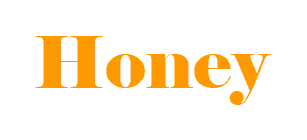 Далее выбираем пункт меню Image > Rotate Canvas > 90˚ CCW (Изображение > Повернуть холст > 90˚ против часовой стрелки). 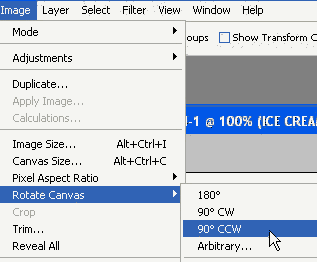 Далее нажимаем Ctrl + клик на слое с набранным нами текстом, таким образом, выделяя его. 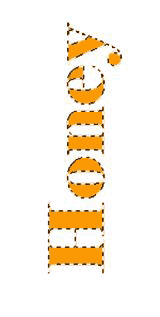 Нажимаем Q, чтобы применить режим быстрой маски. Далее выбираем Filter > Stylize > Wind(Фильтр > Стилизация > Ветер). 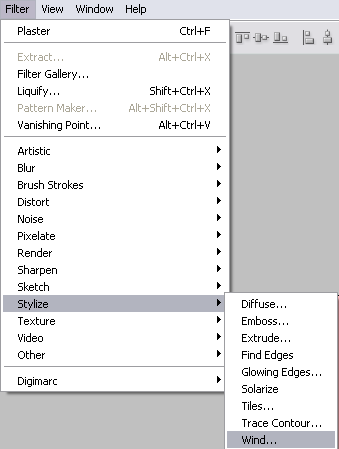 И применяем указанные установки: 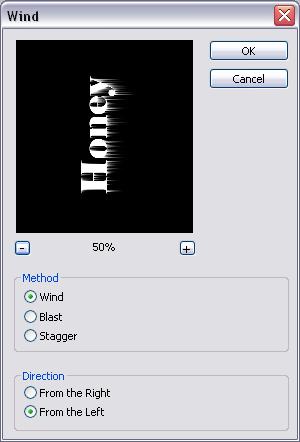 Выбираем пункт меню Image > Rotate Canvas > 90˚ CW (Изображение > Повернуть холст > 90˚ по часовой стрелке). 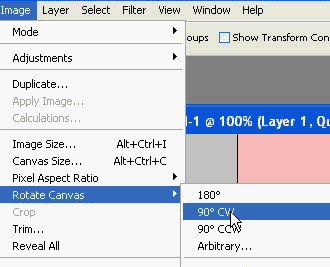 Нажимаем Q, чтобы снять режим быстрой маски. Слой с текстом отключаем.  Создаем новый слой и применяем к тексту выбранный вами цвет.  Нажимаем Q, чтобы применить режим быстрой маски. Далее выбираем Filter > Sketch > Plaster (Фильтр > Эскиз > Гипс). И применяем такие установки: 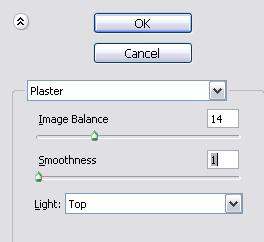 Нажимаем Q, чтобы отменить режим быстрой маски.  Создаем новый слой. Закрашиваем в цвет, который вы выбрали. Прячем первоначальный слой с текстом. 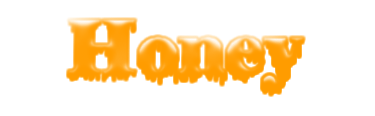 Нажимаем Ctrl + клик на слое с набранным нами текстом, чтобы выделить его. Нажимаем Q, чтобы применить режим быстрой маски. Далее выбираем Filter> Sketch > Plaster (Фильтр > Эскиз > Гипс) и применяем показанные установки:
Нажимаем Q, чтобы снять режим быстрой маски. Создаём новый слой. Закрашиваем выделенную область подобным к выбранному вами цвету.  Меняем режим слоя с "Нормальный” на "Линейный свет”. 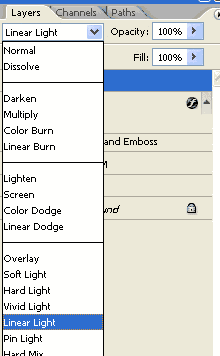  Сейчас мы оттеним наш текст с помощью эффекта. Выбираем Layer > Layer Style > Bevel and Emboss (Стили слоя > Параметры наложения > Тиснение), и применяем такие установки: Цвета выбирайте в соответствии с тем цветом, который вы выбрали для вашего текста. Если поэкспериментировать, то можно добиться такого результата:  Желаю удачи! Надеюсь, Вам понравилось! Не забудьте выставлять свои творения. Если
у Вас есть вопросы, можете задать их на нашем форуме.
|
|
|||||||||||||||||||||||||||||||||||||||||||||
Хостинг от uCoz